Photoshop将中年妇女精细磨皮及整体美化
作者比较全面的介绍中年人物的美化方法。其中很多细节的处理方法非常不错,如人物脸部光影处理,轮廓光等部分的处理,这些可以令效果更细腻,漂亮。
原图
最终效果
工具介绍:开始前先介绍一下工具,修片子其实用不到什么高级的工具,主要有以下这些:液化、笔刷、修复画笔、快速选择工具、渐变映射,曲线。 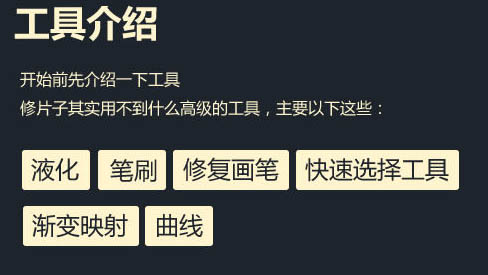
修片思路:修大形 > 祛斑/去皱纹 > 强化光影 > 加背景 > 调整细节 > 调整整体色调。 
1、修大形:
先把坑坑洼洼的外轮廓,用液化工具修得平滑一点。 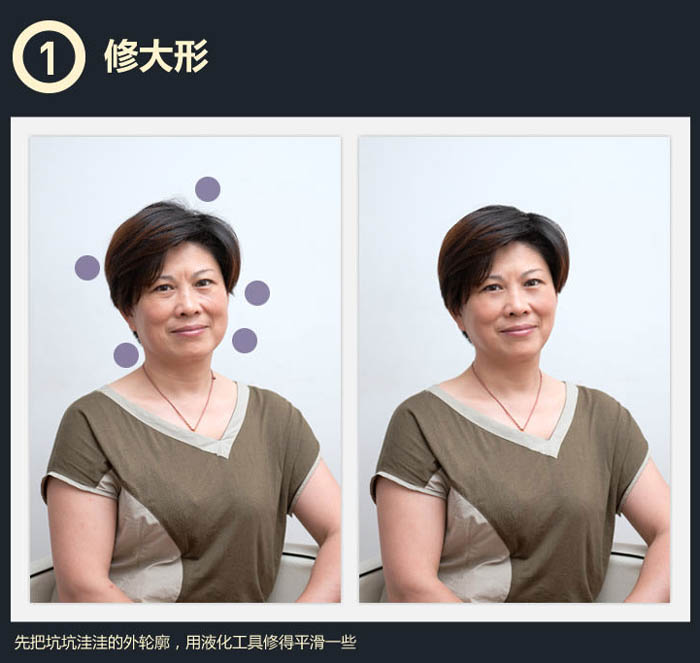
2、祛斑/去皱纹:
方法比较简单,基本就是用修复画笔工具不停的吧白斑抹去。 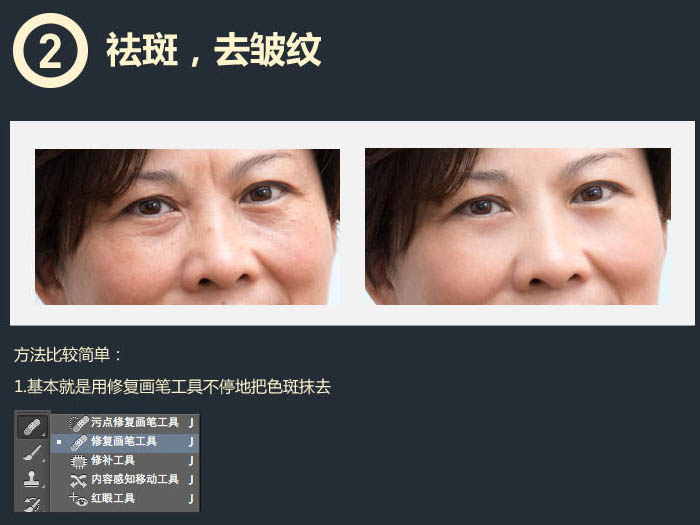
新建图层,用50%灰度去填充整个画布,混合模式改为“柔光”。然后用透明度极低的白色画笔涂抹过暗的斑点,用黑色画笔涂抹过亮的斑点。
原理:柔光模式下的50%的灰度图层,作用在下方图层上并不会起作用,它就像一个基准点。如果将这个灰度值变深一点,那么它的作用就显现出来:下方图层看上去会变暗。反之,变亮。 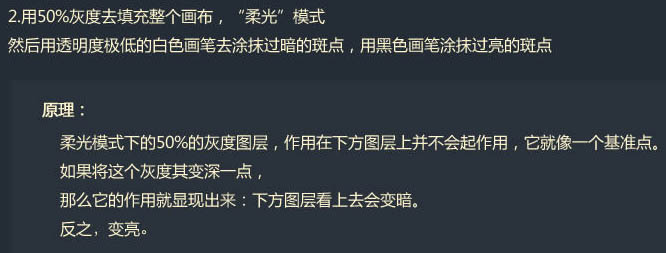
3、强化光影:
加深脸颊两侧的阴影,让造型看上去更立体。 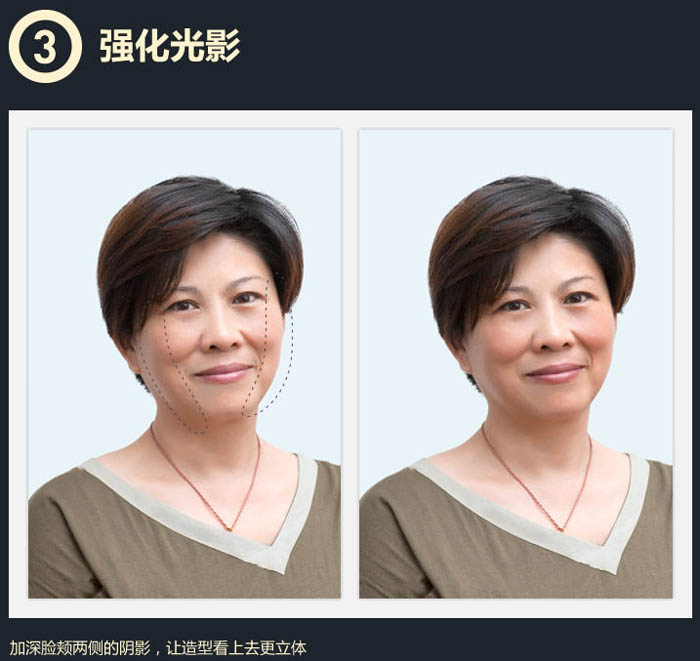
原理:
人脸可以抽象为一个球体,球体在绘画上由一个圆形平面开始,这个圆片如何变成一个立体的球呢?那就是受光部不断提亮,背光部不停压暗,就产生立体效果。 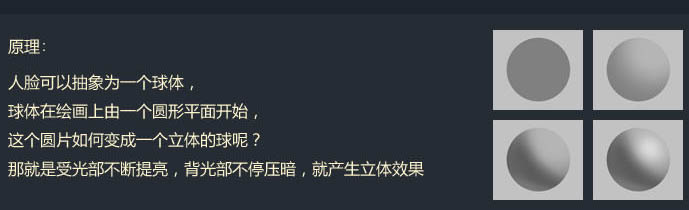
为了让头发的暗部能有更多细节,提亮它。在鼻翼两侧加深,让鼻子更挺一些,我感觉我就在化妆,其实原理都是一样的。 
4、加背景:
用“快速选择工具”选择整个轮廓,选完后在顶部该工具栏选择“调整边缘”。 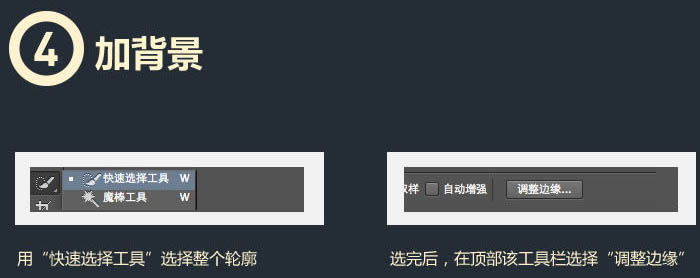
抠图的难度主要在于头发边缘,你可以开启“智能半径”,开启“净化颜色”在头发边缘涂一圈为了能让边缘部分的发丝更光滑更通透一些。 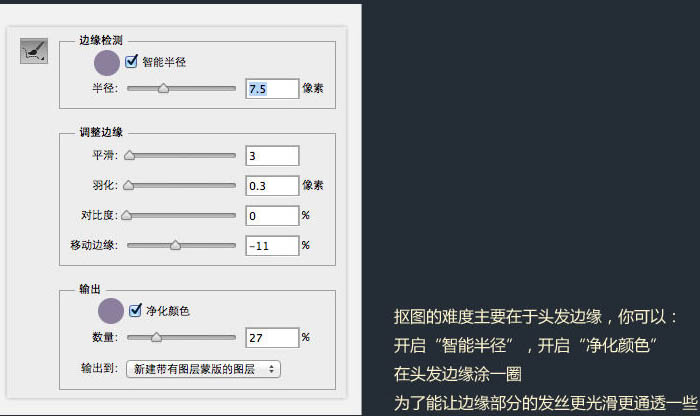

加个背景后发现,头发外轮廓还是有一圈发白的像素。
为抠出来的图层增加内发光效果,其实就是加一圈黑光,让白的部分变黑,融入头发。但这个时候皮肤和衣服这些不需要加黑的部分也变黑了。
为了解决这个麻烦事,你可以这样在图层面板的“内发光”那一层上右键,弹出菜单中选择“创建图层”。这个“内发光”效果就被单独拎出来变成了一个图层,于是你可以自由地用蒙版控制它的出现和隐藏的部分,抹去头发边缘之外的“内发光”效果。 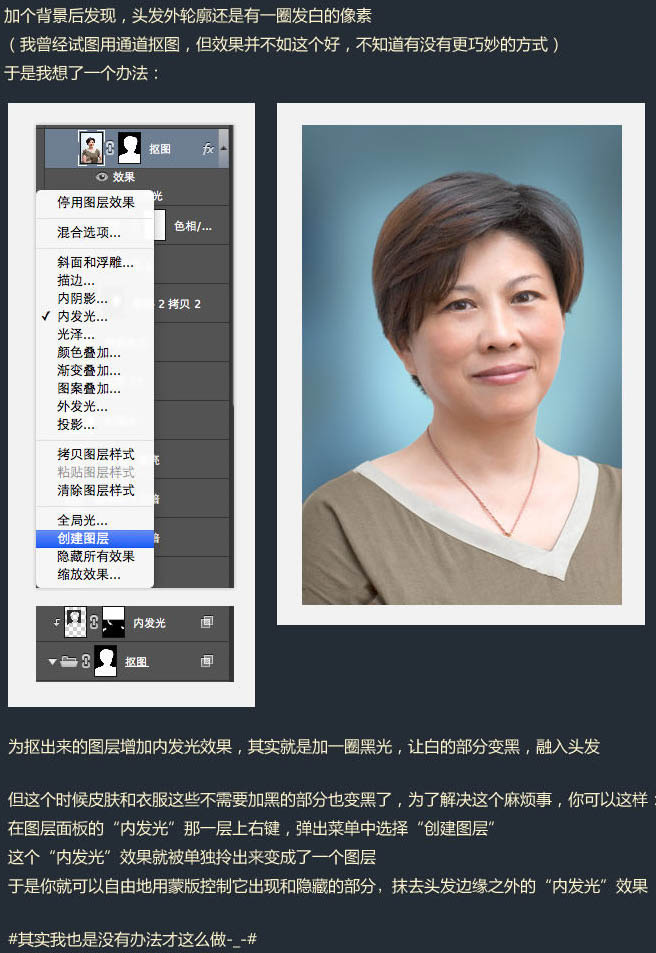
5、调整细节:
衣服的颜色有些跳,我把它变成了跟背景差不多的色系,当然饱和度和明度都是降低了的,加了轮廓光,这次终于体会到了轮廓光的作用,它能大大拉开主体与背景之间的距离和层次增加了头发的高光,让发型更挺更贵一些。 
6、调整整体色调:
降低整体饱和度,显得更加时尚和高端一点。在最顶上一层增加了一个“渐变映射”层来统一整个画面的色调。是一个黄色高光,紫色阴影的渐变,用“柔光”模式。 
最后调整一下景深,完成最终效果。 
-

PS给性感美女磨皮美容 打造精透皮肤彩妆效果美女
2022-09-04 9
-

轻松几步让美女变天使的PS磨皮自制教程
2022-09-04 5
-

photoshop利用计算通道快速磨皮技巧
2022-09-05 6
-

教你用PS美化MM脸部
2022-09-05 6
-

PS快速将脸部痘痘去掉美化磨皮
2022-09-05 10
-

PS为美女图片高反差保留磨皮
2022-09-05 5
-

Photoshop为高清人像脸部保细节美化磨皮
2022-09-06 5
-

PS利用计算及修复工具快速为多斑点的人物磨皮祛斑
2022-09-06 12
-

Photoshop给满脸雀斑的女孩磨皮美容
2022-09-06 32
-

PS人物脸部磨皮祛斑润肤处理技巧详解
2022-09-06 11
-

Photoshop为建筑婚片磨皮打造大气的暗冷色复古效果
2022-09-06 6
-

教你用Photoshop简单快速的给美女人像进行磨皮处理
2022-09-06 7
-

Photoshop使用高反差保留给人物提亮磨皮
2022-09-06 14
-

PS磨皮美白打造心动美女
2022-09-06 9
-

Photoshop抠出杂乱的拱门并简单美化
2022-09-06 15
-

Photoshop磨皮教程:模特头像照片后期磨皮精修技巧
2022-09-06 11
-

photoshop怎么磨皮?PS给美女人像后期精修磨皮详细教程
2022-09-06 10
-

photoshop磨皮教程:给美女头像进行精细磨皮处理
2022-09-06 11
-

凤姐PS换脸美容教程:通过磨皮美肤美容让凤姐变出漂亮的明星脸
2022-09-07 15
-

如何使用PS磨皮美白 PS快速美白磨皮的5种方法介绍
2022-09-07 5
-

photoshop(PS)为高清人像的保细节磨皮及润色思路
2022-09-07 5